Helpoin, mutta tehokkain tapa korjata Windows päivitys on selvittää Windows päivitys kätkö. Tässä artikkelissa aiomme näyttää, miten Windows päivitys välimuisti tietokoneellasi. Jos sinulla on vaikeuksia Windows päivitys, noudata näitä ohjeita ongelman korjaamiseksi helposti.
Suositeltava luku: Kaikenlaisen Windows-välimuistin poistaminen
Fix-1 Käynnistä Windows Update Auto Update Client uudelleen-
Uudelleenkäynnistys Windows Update Auto Update asiakas voi korjata ongelman helposti.
1. Lehdistö Windows-näppäin + X näppäimet yhteen ja napsauta sittenWindows PowerShell (järjestelmänvalvoja)”Käyttääksesi Powershell ikkuna, jolla on järjestelmänvalvojan oikeudet.

2. Päivittää Windows Update AutoUpdate Client, kopioi liitä tai tyyppi tämän komennon ja osui sitten Tulla sisään.
wuauclt.exe / updatenow

Kun olet tehnyt sen, sulje PowerShell ikkuna.
Käynnistä uudelleen tietokoneellasi ja tarkista onko Windows-päivityksetprosessi toimii vai ei.
Fix-2 Poista ohjelmistojakelukansion sisältö-
Sisällön poistaminen SoftwareDistribution kansio voi ratkaista tämän ongelman.
1. Aluksi sinun on kirjoitettavacmd”Hakukentästä.
2. Sen jälkeen, oikealla painikkeella päällä "Komentokehote"Ja valitse"Suorita järjestelmänvalvojana“.

3. Aluksi sinun on keskeytettävä jotkin päivityspalvelut, kopioi liitä nämä komennot peräkkäin ja osuma Tulla sisään kukin heistä teloittaa heidät.
nettopysäytys wuauserv. nettopysäytyskryptaSvc. nettopysäytyskärjet. net stop msiserver
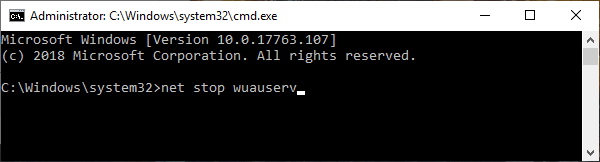
4. Lehdistö Windows-näppäin + R käynnistää Juosta.
5. Voit käyttää ladata kansio, kopioi liitä tämä rivi sisään Juosta ikkuna ja osuma Tulla sisään.
C: \ Windows \ SoftwareDistribution \ Lataa

6. Seuraavaksi sinun on valittava koko kansion sisältö ja painettava sittenPoistaa”-Näppäin tyhjentääksesi SoftwareDistribution kansio.

7. Napsauta nytSoftwareDistribution”Osoiterivillä.

8. Tällä kertaa tuplaklikkaus"DataStore”-Kansioon.

9. vuonna DataStore kansio, valitse kaikki tiedostot ja paina sittenPoistaa”Näppäintä.

10. Sitten, tuplaklikkaus"PostRebootEventCache. V2”-Kansio avataksesi sen.
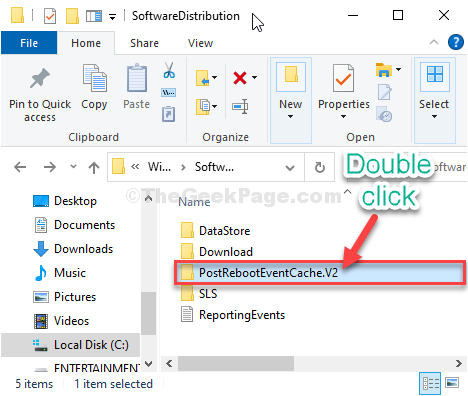
11. Varmista, että tämä kansio on tyhjä.

12. Paina ensin Windows-näppäin + R käynnistää Juosta.
13. Kirjoita sittencmd”Ja paina Ctrl + Vaihto + Enter yhdessä.

Komentokehote ikkuna avataan järjestelmänvalvojan oikeuksilla.
14. Ainoa palveluiden aloittaminen on jäljellä. Suorita nämä suorittamalla nämä 4 koodia peräkkäin.
nettokäynnistys wuauserv. net start cryptSvc. nettokäynnistysbitit. net start msiserver

Kun kaikki komennot on suoritettu tietokoneellasi, sulje Komentokehote ikkuna.
Käynnistä uudelleen tietokone ja yritä päivittää tietokone uudelleen uudelleenkäynnistyksen jälkeen.
Tämän pitäisi korjata ongelmasi.


